Por que preciso personalizar o teclado?
Você pode usar as configurações padrão, mas às vezes as alterações tornam possível digitar mais rapidamente (isso, é claro, não é uma impressão cega, mas ainda assim), cometem menos erros, alteram menos o layout ...
Por que eu quis mudar meu teclado?
Primeiro, quando comecei a usá-lo vimcomo editor principal, percebi que não queria acessá-lo a cada vez ESC. Além disso, eu escrevi principalmente em python, então ;pressionei com muito menos frequência :e a vimdiferença se tornou mais acentuada.
Em segundo lugar, depois de um tempo, comecei a usar combinações do Vimov para navegar no navegador, depois o gerenciador de janelas lado a lado i3, onde elas também eram usadas, e eu queria mudar para elas em qualquer lugar (em vez das setas usuais, por exemplo, no gerenciador de arquivos).
Em terceiro lugar, quando comecei a escreve notas no TeXno vim, eu percebi que eu poderia realmente simplificar e acelerar este processo; se os layouts em inglês e russo forem mais parecidos entre si, posso inserir os mesmos caracteres (por exemplo, ponto final, vírgula, aspas, dólar) da mesma maneira. Além disso, você geralmente precisa alterar o idioma, portanto, é necessário fazer isso de forma rápida, confiável e conveniente.
Configuração do interruptor de layout
Bem, vamos começar. Primeiro, vamos descobrir como você pode configurar uma alteração no layout do teclado.
O primeiro caminho. Você pode usar algum programa, por exemplo gnome-tweaks:
aqui podemos escolher uma das opções oferecidas pelos desenvolvedores.
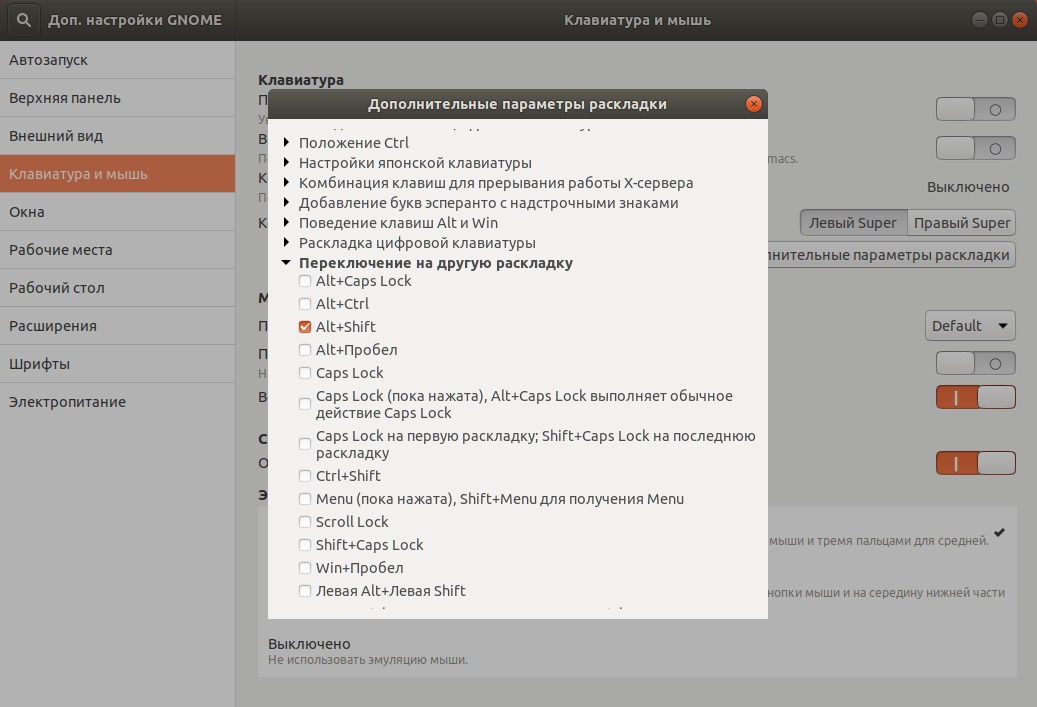
O principal é que não podemos criar nossa própria versão. Vamos aprender a fazer isso também.
.
, , .
Alt ( AltGr):
$ setxkbmap -layout us,ru -option grp:toggle
, , ? /usr/share/X11/xkb/symbols/. /usr/share/X11/xkb/symbols/group. :
partial modifier_keys
xkb_symbols "toggle" {
virtual_modifiers AltGr;
key <RALT> {
symbols[Group1] = [ ISO_Next_Group ],
virtualMods = AltGr
};
};
, , , , , .
AltGr : AltGr , Shift+AltGr — .
- , :
$ setxkbmap -layout us,ru -print
- (pc105 ):
xkb_keymap {
xkb_keycodes { include "evdev+aliases(qwerty)" };
xkb_types { include "complete" };
xkb_compat { include "complete" };
xkb_symbols { include "pc+us+ru:2+inet(evdev)" };
xkb_geometry { include "pc(pc105)" };
};
~/.config/xkb/config.
/usr/share/X11/xkb/symbols/group CapsLock, , us ISO_First_Group, ru — ISO_Second_Group.
key <CAPS> { [ ISO_First_Group, ISO_Last_Group ] };
, <CAPS> ISO_First_Group, Shift — ISO_Last_Group.
xkb_symbols:
xkb_keymap {
xkb_keycodes { include "evdev+aliases(qwerty)" };
xkb_types { include "complete" };
xkb_compat { include "complete" };
xkb_geometry { include "pc(pc105)" };
xkb_symbols "my" {
include "pc+us+ru:2+inet(evdev)"
key <RALT> { [ ISO_First_Group, ISO_Last_Group ] };
};
};
, . :
$ xkbcomp $HOME/.config/xkb/config $DISPLAY
.
, , (, TeX), , , , , , . , .
— .
. , . /usr/share/X11/xkb/symbols/. us :
key <AC10> { [ semicolon, colon ] };
.
ESC CapsLock
ESC CapsLock. capslock :
hidden partial modifier_keys
xkb_symbols "swapescape" {
key <CAPS> { [ Escape ] };
key <ESC> { [ Caps_Lock ] };
};
hidden partial modifier_keys
xkb_symbols "escape" {
key <CAPS> { [ Escape ] };
};
partical — , .
include "swapescape", .
Alt Win
, , Alt Win, i3wm, Win, , Alt (, ...).
? , - - , , .
: level3, level5. Shift.
, CapsLock h, j, k, l . .
( ESC, : ):
key <CAPS> { [ ISO_Level3_Shift ] };
, :
name[group1] = "English (US)";
name[group2] = "Russian";
key <CAPS> {
symbols[group1] = [ ISO_Level3_Shift ],
symbols[group2] = [ Caps_Lock ]
}
h, j, k, l. — , . <AC06>,… <AC09>. . :
key <AC06> { [ h, H, KP_Left ] };
key <AC07> { [ j, J, KP_Down ] };
key <AC08> { [ k, K, KP_Up ] };
key <AC09> { [ l, L, KP_Right ] };
, — , — .
.
, CapsLock — ESC.
xcape, , , . : , .
, , CapsLock ESC, .
$ xcape -t < > -e " = "
500 . :
$ xcape -t 500 -e "ISO_Level3_Shift=Escape"
TeX, , . . , , , , , ...
:
.
:
( /, , , ):
key <AD03> {
type = "ALPHABETIC",
type[group2] = "FOUR_LEVEL",
symbols[group2] = [Cyrillic_u, Cyrillic_U, Cyrillic_yu, Cyrillic_YU]
};
, .
, ( ), , . .
: , , .
, (, - , , ).
:
key <AD11> {
type[group2]="FOUR_LEVEL",
symbols[group2]=[Cyrillic_ha, Cyrillic_HA, bracketleft, braceleft]
};
key <AD12> {
type[group2]="FOUR_LEVEL",
symbols[group2]=[Cyrillic_hardsign, Cyrillic_HARDSIGN, bracketright, braceright]
};
key <AC10> {
type[group2]="FOUR_LEVEL",
symbols[group2]=[Cyrillic_zhe, Cyrillic_ZHE, colon, semicolon]
};
key <AC11> {
type[group2]="FOUR_LEVEL",
symbols[group2]=[Cyrillic_e, Cyrillic_E, apostrophe, quotedbl]
};
key <AB08> {
type[group2]="FOUR_LEVEL",
symbols[group2]=[Cyrillic_be, Cyrillic_BE, comma, less]
};
key <AB09> {
type[group2]="FOUR_LEVEL",
symbols[group2]=[Cyrillic_yu, Cyrillic_YU, period, greater]
};
, .
key <AB10> {
symbols[group2]=[slash, question]
};
, , , .
key <AE03> { [ 3, numbersign, number, apostrophe ] };
key <AE04> { [ 4, dollar ] };
key <AE06> { [ 6, asciicircum ] };
key <AE07> { [ 7, ampersand ] };
, .
Da mesma forma, você pode adicionar uma quinta camada, embora até agora eu pessoalmente não sinta necessidade - a terceira é suficiente.
Uma versão interessante do BackSpace no final
E talvez o suficiente para chegar muito longe no canto mais distante do teclado?
Coloque-o BackSpaceno $mod3+Space( $mod3nosso modificador de terceiro nível)!
key <SPCE> { [ space, space, BackSpace, BackSpace ] };
PS
Todas as configurações são, em princípio, aplicáveis a qualquer distribuição Linux usando X.
Configurações completas podem ser encontradas no GitHub .
Este post tornou- se um ponto de partida para entender como o teclado pode e deve ser configurado.